O arhivă este o colecție de foldere, fișiere și alte date comprimate și stocate într-un fișier. Cele mai cunoscute formate de arhivă sunt.rar și.zip. Atâta timp cât toate documentele de care aveți nevoie sunt arhivate, nu le puteți trimite la tipărire. Prin urmare, înainte de a putea imprima fișierele din arhivă, trebuie să efectuați mai mulți pași.
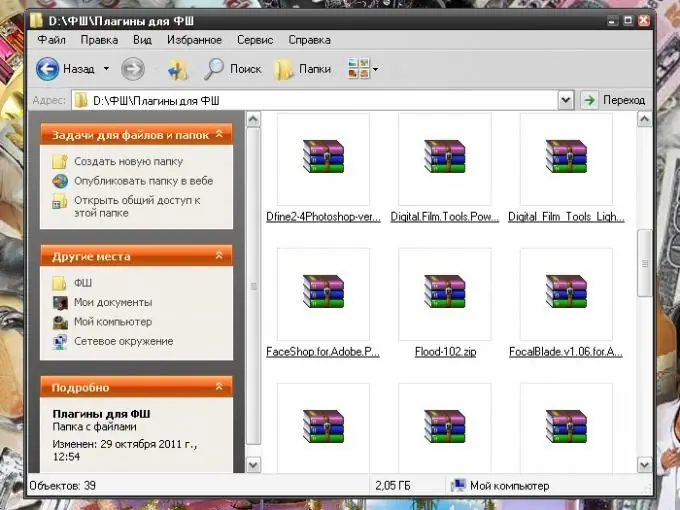
Instrucțiuni
Pasul 1
Despachetați arhiva. Pentru a face acest lucru, trebuie instalată pe computer o aplicație pentru lucrul cu fișiere de arhivă. Așa cum am menționat mai sus, trebuie să fie un produs RAR, ZIP sau similar. Descărcați-l de pe internet sau instalați-l de pe disc. După instalarea aplicației, puteți dezarhiva datele într-unul din mai multe moduri.
Pasul 2
Mutați cursorul în arhiva la alegere și faceți clic dreapta pe pictograma sa. Mai multe comenzi pentru lucrul cu arhiva vor fi disponibile în meniul derulant. Selectați comanda „Extrageți în folderul curent” dacă doriți ca fișierele din arhivă să fie salvate în directorul în care vă aflați acum. De exemplu, dacă arhiva dvs. este pe desktop, toate fișierele împachetate în ea vor fi extrase pe desktop.
Pasul 3
Selectați comanda „Extrageți la [numele arhivei””dacă doriți ca fișierele din arhivă să fie despachetate într-un folder separat cu numele arhivei dvs. Un director nou va fi creat în directorul în care este salvată arhiva. Această comandă este utilă atunci când există prea multe fișiere în arhivă.
Pasul 4
Comanda „Extract files” vă permite să extrageți toate fișierele din arhivă în directorul de care aveți nevoie. Faceți clic pe elementul corespunzător cu butonul stâng al mouse-ului, se va deschide fereastra „Calea de extracție și parametrii”. În fila „General”, specificați calea pentru salvarea fișierelor introducând-o singur sau selectând folderul dorit din directorul arborescent. Dacă este necesar, creați un folder separat cu numele dorit. Pentru a face acest lucru, faceți clic pe butonul „Dosar nou”. După specificarea căii, faceți clic pe OK.
Pasul 5
O altă modalitate: deschideți arhiva făcând clic pe ea cu butonul stâng al mouse-ului sau folosind comanda „Deschideți”. Selectați elementul „Comenzi” din bara de meniu de sus și faceți clic pe elementul „Extrageți în folderul specificat” sau pur și simplu faceți clic pe pictograma miniatură „Extrageți”. Specificați directorul în care vor fi extrase fișierele. Dacă trebuie să dezarhivați doar o parte din fișiere, selectați-le înainte de a alege comanda. Dacă numele fișierelor nu sunt pe linii contigue, țineți apăsată tasta Ctrl în timp ce selectați.
Pasul 6
După ce fișierele sunt extrase din arhivă, tipăriți-le în modul obișnuit. Deschideți cu aplicația solicitată, selectați comanda „Imprimare” din elementul „Fișier” din bara de meniu de sus sau trimiteți fișierul pentru a imprima fără a-l deschide. Pentru a face acest lucru, faceți clic dreapta pe pictograma fișierului și selectați comanda „Print” din meniul derulant făcând clic pe acesta cu butonul stâng al mouse-ului.






